Содержание
- 1 Как выбрать смарт ТВ-приставку
- 2 Лучшие смарт-ТВ приставки на Андроиде
- 3 Лучшие смарт-ТВ приставки на сторонних ОС
- 4 Зачем нужна интернет-приставка для телевизора
- 5 На что обратить внимание при выборе
- 6 Подключение и настройка
- 7 Рейтинг лучших смарт тв приставок
- 8 Подключение смарт-приставки к телевизору
- 9 Как настроить Smart TV приставку на телевизоре
- 10 Как подключить приставку Smart TV к интернету
- 11 Настройки приложений в смарт-приставке
Содержание
Смарт ТВ-приставка – это небольшое устройство, которое подключается к обычному телевизору и превращает его в «умную» модель. Рейтинг смарт ТВ-приставок расскажет о лучших вариантах, представленных на рынке в 2020 году.
Как выбрать смарт ТВ-приставку
С помощью смарт приставки для телевизора можно выходить в интернет, смотреть онлайн трансляции, выводить картинку со смартфона на экран ТВ без проводов и даже играть. По сути, смарт-приставка или смарт-бокс – это мини-компьютер без экрана, которым и становится телевизор. Такой девайс нужен тем, кто купил обычный ТВ или пользуется старой моделью, но хочет получить больше функций.
Читайте также: 10 лучших приставок для цифрового телевидения DVB T2
Перед тем, как перейти непосредственно к обзору лучших приставок, обозначим основные критерии выбора.
- Форм-фактор. Устройство может быть выполнено в виде небольшого стика, который напрямую вставляется в телевизор и по размерам чуть больше USB-флешки. Такие модели подкупают размерами, ведь зачастую их даже не видно. Второй вариант – это устройства с подключением через провод. Они чуть больше, но есть у них и преимущества – больше функций и разъемов. Часто такие приставки расширяют набор интерфейсов ТВ, если они у него заняты или их изначально не было.
- Подключение. Наиболее распространенный вариант – HDMI, но если телевизор старый, то стоит рассмотреть смарт-бокс с тюльпанами или иными выходами, которые предусмотрены в этом ТВ.
- Так как смарт-приставка является компьютером, то за качество ее работы отвечает оперативная память и процессор. Последний должен иметь 4-8 ядер, а оперативной памяти в идеале должно быть не менее 2 ГБ. Собственная память — момент не самый критичный, но здесь стоит исходить из задач пользователя. Если нужно просто смотреть фильмы через интернет или выходить в сеть, то внутренний накопитель не нужен. Если же рассматривается вариант с играми или установкой большого количества приложений, то стоит выбрать варианты с собственным жестким диском.
- Операционная система. Подавляющее большинство приставок работают на Android, но есть варианты от Apple и компании Google, которые используют собственные ОС. Здесь вопрос скорее упирается в выбор бренда, нежели непосредственно операционной системы. Однако если предпочтений нет, то есть смысл рассмотреть Андроид, так как устройств с ней гораздо больше в самых разных ценовых сегментах, да и она привычна большинству пользователей, так как используется в современных смартфонах.
- Выход в интернет. Одна из важных функций смарт-бокса – сетевое соединение. Подавляющее большинство моделей на рынке имеют для этого встроенный Wi-Fi адаптер. Некоторые устройства предлагают делать это дополнительно через LAN кабель. Самый неудобный вариант, который не рекомендован к покупке – модели с необходимостью отдельно докупать модуль для беспроводного соединения.
- Если выбор пал на бокс-версию, а не приставку в формате стика, то стоит оценить, какие у нее есть интерфейсы. Удобно, если на корпусе несколько USB выходов, а также AUX, оптический аудиовыход и несколько вариантов для вывода изображения – HDMI, AV, а может быть даже SCART или VGA через которые можно подключить старую технику.
- Питание. Есть варианты со встроенным блоком и внешним. Первый подразумевает, что питание можно получать даже от USB разъемов, а это удобно, так как не нужна отдельная розетка. Но с другой стороны, находясь внутри приставки, такой блок может давать нагрев, что может сопровождаться зависаниями и сбоями. Вместе с тем, при поломке внутреннего узла питания понадобится дорогостоящая процедура по замене.
Возможно вас заинтересует: 10 лучших Смарт ТВ
Лучшие смарт-ТВ приставки на Андроиде
Наибольший выбор смарт приставок для ТВ базируется на популярной ОС Андроид. Лучшие модели представлены ниже.
1. Xiaomi Mi Box S
Эта андроид приставка для телевизора является очень стильным и функциональным устройством с довольно доступным ценником. Модель работает чипсете Amlogic S905X, имеет 2 ГБ ОЗУ и 8 ГБ ПЗУ. Операционная система здесь Android 8.1 адаптированная для использования на телевизорах. Девайс позволяет выводить картинку в максимальном разрешении UHD, открывает доступ к многочисленным развлекательным и информационным ресурсам. На нее можно скачивать игры, музыку, смотреть фильмы в режиме онлайн. В комплекте есть удобный пульт с работой по Bluetooth, выделенными кнопками для популярных сетевых ресурсов, а также с поддержкой голосового ассистента Google, что упрощает поиск и выполнение некоторых задач. Помимо отличного качества картинки, здесь предложен качественный звук – есть поддержка DTS и Dolby, что дает эффект объемного звучания. Интерфейсы представлены Bluetooth 4.2, Wi-Fi ac, USB, аудио и HDMI. Не забыли про поддержку Miracast и AirPlay.

Достоинства:
- высокая скорость работы;
- стильная внешность;
- хороший функционал;
- удобный пульт с голосовым управлением;
- есть поддержка Wi-Fi 5 ГГц.
Недостатки:
- на пульте нет настраиваемых кнопок;
- один USB разъем.
Отзывы покупателей
Сергей Мазур Бралась для подключения к старому телевизору без Смарт ТВ. Получил то что хотел — просмотр фильмов с внешнего диска и ютуб без подключения к компу. Управление удобное, дизайн стильный.
Виктория Н. Покупкой очень довольна. Законнектила черезт гугл аккаунт. Все кинотеатры и прочие программы встали моментом. Очень нравится, что на пульте микрофон, находит фильмы на ivi и vipplay, предлагает на выбор там или там смотреть.
2. HARPER ABX-210
Эта довольно недорогая смарт-приставка умещает в компактном корпусе отличный функционал. В первую очередь порадует набор интерфейсов. Здесь есть LAN, HDMI, два USB, аудио коаксиальный и композитный AV, кроме того можно расширить память установив карту microSD. Модель может самостоятельно принимать Wi-Fi или подключенная к сети шнуром сама выступит в качестве точки доступна. Питание здесь внешнее. Работает девайс на Amlogic S905W, имеет 2 ГБ оперативки и 8 ГБ постоянной памяти. Максимальное разрешение видео – UltraHD. Операционная система Android 7.0.
Достоинства:
- необходимый минимум функций;
- отличный набор разъемов;
- простая настройка;
- может быть использована в качестве точки доступа;
- вместо пульта можно отдельно подключить клавиатуру или мышь;
- компактный и простой пульт.
Недостатки:
- неполноценный и довольно старый Андроид;
- Wi-Fi только 2,4 ГГц;
- у некоторых сильно греется и зависает.
Отзывы покупателей
Юрий Т. Мощная, с хорошими характеристиками, приличный дизайн, большое количество интерфейсов, легко настраивать программы, вообщем в целом очень неплохая приставка.
Максим Клегенс Брал для бабушки на дачу. Компактный, функциональный, прост в управлении. Для дачных задач подходит отлично.
Советуем: 10 лучших антенных усилителей
3. ZTE ZXV10 B866
Эта iptv приставка для телевизора от китайской компании ZTE привлекает внимание свежей версией ОС 9.0 и неплохим чипсетом Amlogic S905X. Модель компактная, имеет 2/8 ГБ и поддерживает расширение памяти установкой карты MicroSD. Вывод картинки может быть выполнен в разрешении до UHD, предусмотрена поддержка HDR. Беспроводные интерфейсы представлены Wi-Fi ac и Bluetooth 4.2. Последний используется для подключения пульта ДУ, который имеет голосовое управление через Google-ассистента. Разъемы – два USB, HDMI, композитный AV, LAN. Есть здесь такие опции, как DLNA, AirPlay, Miracast. Звук выводится с поддержкой Dolby Digital.
Достоинства:
- компактный;
- хороший набор разъемов;
- два диапазона Wi-Fi;
- удобный пульт с голосовым управлением;
- свежая операционная система.
Недостатки:
- не найдены.
Отзывы покупателей
Евгений Отличная приставка, есть с чем сравнить, в доме есть mi box от Xiaomi, так вот эта приставка не уступает ничем а даже превосходит по некоторым параметрам. Очень шустро работает, IPTV работает хорошо, Wi-Fi 5 Гц ловит прекрасно, фильмы с сетевого хранилища работают без запинок и глюков. Все сторонние программы не из маркета, устанавливаются с флешки или SD карточки.
Красный Аскер Все что нужно для комфортного просмотра любимых фильмов и ютюба 🙂 . Пользуюсь неделю полёт нормальный популярные тв приложения работают все в заявленном качестве.
4. Selenga R4
Эта интернет приставка для телевизора в отличие от предыдущих устройств имеет большие размеры. Это объясняется большим количеством разъемов и объемом памяти. Работает модель на чипсете Rockchip RK3229 и имеет 2/16 ГБ. При необходимости накопитель расширяется с помощью MicroSD. На корпусе есть 4 USB разъема, HDMI, Ethernet, выход аудио стерео и аудио оптический, а также композитный видео. Доступ в интернет возможен также по Wi-Fi, поддерживается работа в двух диапазонах. Устройство способно читать любые медиафайлы, а также работает с жесткими дисками отформатированными в любых файловых системах. Работает аппарат на Android 7.1.
Достоинства:
- очень много интерфейсов;
- много встроенной памяти;
- низкий ценник;
- удобный интерфейс.
Недостатки:
- довольна старая ОС;
- некоторые приложения закрываются и выдают ошибку.
Отзывы покупателей
Юрий В. Неожиданно хорошая вещь за невысокую цену, брал в подарок для тещи для ее старого телека начала нулевых. Нормально все, теперь смотрит ютуб нон стопом, сериалы ей на флешку записываю, сидит смотрит, занята делом:)
Амир Д. Просто шикарный аппарат за свой деньги все отлично работает проверял тестировал установил приложение zona и hdvideobox обе приложения работали без зависания при просмотре фильмов
5. Tanix TX6
Эта смарт-приставка при ценнике сравнимом с предыдущими устройствами рейтинга имеет ярко-выраженные плюсы в виде запаса памяти 4/64 ГБ и наличия внешней Wi-Fi антенны, которая гарантирует более уверенный прием. При этом здесь есть LAN, HDMI, аудиовыход, 3 USB из которых один версии 3.0, то есть передает данные быстрее. Не забыли про модуль Bluetooth. Также здесь есть картридер для microSD и дисплей. Процессор в устройстве — Allwinner H6, работает аппарат с операционной системой Android 9. Девайс понимает любые файлы, умеет работать с HTTP, DLNA и поддерживает многие интернет-сервисы.
Достоинства:
- много памяти;
- много разъемов;
- внешняя антенна Wi-Fi;
- не греется при работе;
- свежий Андороид;
- у пульта есть режим мыши.
Недостатки:
- не все приложения работают корректно.
Отзывы покупателей
Игорь. Шустрая штука. При непрерывной работе около 8часов,нагрев есть, но в норме! Некоторые популярные приложения пока не корректно работают с такими последними характеристиками приставки. Но их много, есть выбор. Пока не использовал приставку для сторонних игр.
Testld Testld Брали специально вместо встроенного смарт ТВ , которое тромозит безбожно на нашем Samsung. Со своими задачами справляется на ура. Youtube, Megogo.
Возможно вам понравится: 10 лучших бюджетных телевизоров
6. Ugoos X3 PLUS
Это самая дорогая модель рейтинга. Приставка для цифрового телевидения с wi-fi работает на Amlogic S905X3, имеет 4/64 ГБ памяти и свежую ОС Android 9, которая отличается в данном устройстве стабильностью и высокой скоростью. Помимо этого, здесь предусмотрена внешняя Wi-Fi антенна с двумя диапазонами частоты, порт LAN, а также оптический выход для аудио, HDMI 2.1 (способный передавать картину в UHD) и USB 3.0. Для расширения памяти можно поставить MicroSD. Устройство отлично справляется с потоковой трансляцией видео в высоком разрешении, позволяет выводить картинку со смартфона и не зависает даже при установке требовательных 3D игр из PlayMarket.
Достоинства:
- много памяти;
- мощная начинка;
- свежая ОС;
- много портов;
- HDMI с поддержкой 4K;
- два диапазона Wi-Fi.
Недостатки:
- неудобный пульт.
Отзывы покупателей
Сергей М. Простота настройки. Есть всё необходимое. Гибкость чистого андроида. В этой модели, в отличии от CUBa и PRO максимальные объемы памяти 4/64, что само собой подразумевает большее количество установленных программ и комфортность работы с ними, особенно с играми. Вообще всё подробно описано в неплохих обзорах на нее.
Александр. Габариты, цена, интерфейс, хорошее охлаждение железа. Качество воспроизведения «тяжелых» роликов в 4K, отсутствие «тормозов».
Рекомендуем ознакомиться: 10 лучших ТВ-приставок на АлиЭкспресс
Лучшие смарт-ТВ приставки на сторонних ОС
Если по каким-то причинам Android не по душе, то есть неплохая альтернатива от Google и Apple.
1. Apple TV 4K 32GB
Приставка от компании Apple ожидаемо дорогая, но для обладателей техники этого бренда, которые хотят максимальную интеграцию между всеми устройствами, она станет отличным вариантом. Работает модель на фирменном чипсете Apple A10X Fusion, имеет 3/32 ГБ памяти. Девайс способен воспроизводить UHD контент, работает на tvOS 11, которая поддерживает многочисленные сервисы Apple – AppleMusic, iTunes и другие. Есть функция IPTV, AirPlay и интернет-радио. Благодаря поддержке HDR и DolbyVision качество картинки здесь на уровне кинотеатров. Для беспроводных подключений используется Bluetooth 5.1 и Wi-Fi ac. Выходы на корпусе – HDMI и LAN.
Достоинства:
- отличная интеграция с сервисами и устройствами Apple;
- мощная начинка;
- отличное качество изображения;
- современные разъемы и беспроводные модули;
- пульт с поддержкой Siri.
Недостатки:
- высокая цена (ожидаемо для техники Apple);
- не читает флешки;
- мало разъемов.
Отзывы покупателей
Павел К. Маленькая, мощная, удобный пульт, работает в экосистеме Apple
Павел Никулин. Приставка подойдёт многим, не только «яблочникам», ведь это достаточно самостоятельное устройство. Через него и музыку можно послушать, и подкасты, и видео посмотреть, и в игрушки поиграть… Всё это — не имея iPhone или Mac. Но для «яблочника» смысл приставки возрастает как минимум в два раза, ведь у него наверняка есть музыка в iTunes или даже подписка на Apple Music, есть коллекция фотографий в iCloud и есть iPhone или другое устройство, которое можно подключить к приставке через AirPlay.
2. Google Chromecast 2018 черный
Это компактная приставка, которая в отличие от предыдущих моделей имеет урезанный функционал, но в данном случае это не минус. Особенность устройства в том, что она создана для передачи аудио и видео контента в потоковом режиме. С ее помощью можно без проводов транслировать видео с ноутбука, смартфона или передавать аудио с саундбара и других аудиоустройств. Максимальная передача видео здесь в FHD, подключение осуществляется кабелем HDMI, который уже встроен в устройство. Для питания приставку нужно дополнительно подключить в MicroUSB разъем. Работает модель на фирменной Chrome OS.
Достоинства:
- два диапазона Wi-Fi;
- быстрая работа;
- стабильное соединение;
- понятный интерфейс;
- может работать от мобильной точки доступа – например, с одного телефона транслировать видео на планшет без выхода в сеть;
- компактные размеры.
Недостатки:
- для тех кто понимает, что покупает – нет.
Отзывы покупателей
Дмитрий Н. За такие деньги это просто отличный выбор. Можно забыть о копировании фильмов на флэшку, конвертации, выборе формата, возне с кучей пультов и проводов. Оно просто работает, а что еще надо? =)
Spotwelder Отличная штука. Легко устанавливается, управляется через приложение Google Home со смартфона. Делает из обычного телевизора SMART+ телевизор. Смотрю через это устройство видео с Ютуба на телеке, ТВ каналы, фильмы в fullhd (через приложение Мегого), можно транслировать на телевизор любое видео с любого сайта. И всё это бесплатно. Скорость интернета у меня 50 мегабит зависаний нет. Рекомендую пользоваться Wi Fi с частотой 5ГГц.
Далее к прочтению: 10 лучших производителей телевизоровПоделиться:Рейтинг:Дата обновления: 29.09.2020
Рейтинг не является рекламой, представлены одни из лучших товаров в своих категориях, однако это не полный список, редакция оставляет за собой право добавлять, убирать или ранжировать товары по своему субъективному усмотрению.
Актуальное



Современные смарт телевизоры – это не только возможность просмотра всевозможных телеканалов, но еще и выход в интернет. А значит можно просматривать потоковый контент, играть в игры, слушать музыку, устанавливать различные приложения. Если же у вас нет телеприемника с функцией смарт, расширить его возможности можно при помощи интернет приставки для телевизора. И для этого не обязательно покупать новый ТВ.
Зачем нужна интернет-приставка для телевизора
Онлайн тв приставка заменяет функцию смарт. Если у вас устаревшая модель телевизора, не обязательно приобретать новый. Значительно дешевле будет просто докупить ресивер, который необходим для получения функционала смарт ТВ. Теперь нет необходимости скачивать видео на компьютер, а затем переносить его на телевизор, выходить в интернет можно будет с данной приставкой к тв. Подключение к интернету возможно с помощью вай фай или провода. Кроме этого, если у вас аналоговое телевидение, можно просматривать цифровое телевидение с помощью приставки, если она будет выполнять функцию преобразования сигнала.
На что обратить внимание при выборе
Перед приобретением телевизионного ресивера для начала нужно разобраться с некоторыми его характеристиками, чтобы сделать правильный выбор.
- Каким образом будет подключаться к телевизору. Наилучшее качество передаваемого изображения и самая высокая скорость передачи будет при hdmi соединении. Но в ТВ может не быть такого порта, поэтому обязательно нужно определиться, через какие разъемы будет осуществляться подключение.
- Как будет подключаться к интернету. Здесь 2 варианта: проводное или беспроводное. Нужно учитывать, что wifi соединение имеет меньшую пропускную способность, а также большую вероятность разрыва соединения. При проводном соединении нужно иметь на ресивере соответствующий разъем для Ethernet кабеля. Если такой порт отсутствует, можно использовать переходник LAN-USB. Существуют устройства и с обоими вариантами.
- Скорость воспроизведения данных. Чтобы устройство обладало хорошей производительностью, лучше выбирать приставку с 2 или 4 процессорами.
- Вид приставки. Внешне они могут выглядеть как флешка или коробка. Первые соединяются с разъемом для подключения флешек, а вторые – проводами.
- Оперативная память. Так как ресивер будет работать с большим объемом данных, не стоит пренебрегать этим параметром. И лучше брать прибор с памятью не менее 2-4 Гб. Если же в наличии есть встроенный кардридер, то в таком случае можно подключить внешний жесткий диск.
- Операционная система. Приставки могут работать под управлением android, windows, linux. Самими востребованными являются андроид-приставки.
- Комплектация. Дополнительно ресивер может быть оснащен пультом, клавиатурой, что значительно упрощает пользование. Также обратите внимание на питание: нужно ли ему отдельное питание от сети.
Подключение и настройка
Перед использованием лучше сделать полный сброс настроек приставки
После этого нужно подключить приставку к телевизору. Это может быть HDMI, VGA, AV соединение, в зависимости от того, какие порты имеются. Теперь нужно обеспечить выход в интернет. При беспроводном подключении нужен роутер. Желательно расположить ресивер как можно ближе к нему, так как адаптер не является слишком мощным. При проводном соединении можно подключать как напрямую, так и через роутер.После включения понадобится зайти в настройки ресивера, если нужно, поменять язык. Затем нужно проверить обновление.
Оно может быть как в общих настройках, так и вынесено отдельно в зависимости от модели. Нужно выполнить обновление до последней версии. Скорее всего, придется пройти регистрацию для дальнейшего пользования. Если у вас андроид-приставка, то нужен будет Google-аккаунт. После этого следует установить браузер и прочие необходимые вам приложения. Смарт приставка не имеет установленных каналов, поэтому нужно будет поставить соответствующие программы. Например, LOL TV содержит список каналов, а HD Video Box отображает разные категории видеоконтента: фильмы, сериалы, телепередачи и т.п.
Рейтинг лучших смарт тв приставок
На сегодняшний день существует множество мультимедийных приставок. Рассмотрим некоторые из них.
Apple TV 4K
Плюсы:
- поддержка таких технологий видео и звучания: SDR, HD, HDR, HDR10, 4К, Dolby Vision, Dolby Atmos. С последними двумя технологиями работает только эта приставка из ныне существующих;
- удобный пульт и интерфейс;
- большое количество дополнительного софта;
- более дешевый официальный контент.
Минусы:
- отсутствие HDMI кабеля в комплекте и не поддерживается спецификация, ниже 1.4;
- не поддерживается 4К на YouTube;
- в офлайне можно смотреть видео в максимальном качестве – HD;
- высокая стоимость.
[catalog_item id=”2187,2194,2203,2235″]
Xiaomi Mi Box 3 ED
Плюсы:
- голосовое управление, при этом динамик встроен в пульт;
- операционная система Android TV, а значит можно качать приложения из Play Market;
- на низких показателях графики можно играть в игры;
- кабель HDMI в комплекте;
- поддержка DLNA, то есть можно транслировать с прочих устройств с помощью Miracast, Intel WiFi Display, AirPlay;
- мощности процессора достаточно для воспроизведения любого контента;
- невысокая стоимость.
Минусы:
- нет разъема для Ethernet-соединения, поэтому должен обеспечиваться качественный беспроводной интернет;
- встроенный видеоплеер работает не очень хорошо: медленно и не все форматы читает;
- не все приложения Гугл поддерживаются.
[catalog_item id=”2183,2182,2181,2195,2199,2215″]
NVidia Shield TV
Плюсы:
- высокая производительность, можно играть в игры и смотреть 4К видео с частотой до 60 кадров в секунду;
- стабильная работа wifi и самой приставки;
- порты USB 3.0 и HDMI;
- пульт объединен с геймпадом;
- поддерживает стриминг с компьютера;
- стереозвук.
Минусы:
- не поддерживает HDR на YouTube и 3D;
- очень высокая стоимость.
Iconbit XDS94K
Плюсы:
- наличие большого количества функций;
- качественная передача изображения;
- мощный процессор;
- наличие порта HDMI, поддерживающего спецификацию 2.0.
Минусы:
- наличие небольшого объема оперативной и внутренней памяти, из-за чего видео в формате 4К долго запускаются;
- порт USB только спецификации 2.0;
- отсутствует кабель HDMI.
Содержание
Умные ТВ-приставки способны преобразовать даже старенькие телевизоры. Но их подключение часто вызывает вопросы. Чтобы разобраться с ними, мы рассмотрим основные способы подключения смарт-приставок к самым разным телевизорам, разберем базовые настройки девайса, подключение интернета и работу с приложениями.
Подключение смарт-приставки к телевизору
Хотя есть множество моделей телевизоров и приставок, способы их подключения примерно одинаковы. Поэтому описанные ниже шаги помогут вам справиться с этой задачей.
- Отключите от сети телевизор и убедитесь в том, что ТВ-приставка также отключена от сети (подключение при включенных устройствах связано с риском повредить порты).
- Если у вас ТВ-приставка в виде флешки, просто воткните ее в USB-порт телевизора, включите телевизор и переходите к шагу четыре. Если у вас бокс, соедините при помощи кабеля соответствующие порты телевизора и смарт-приставки. Вариантов здесь может быть несколько. Если и у приставки, и у телевизора есть выход HDMI, соедините их при помощи HDMI-кабеля. Если его не было в комплектации к приставке или телевизору, тогда придется приобрести его отдельно. У старых телевизоров портов HDMI еще не было, а вместо них шли «тюльпаны» — три разноцветных гнезда. Здесь есть два варианта. Первый — купить конвертер HDMI-AV и подключить один разъем к порту HDMI приставки, а другой к «тюльпанам». Второй вариант — соединить выход AV приставки с «тюльпанами» телевизора. Все зависит от того, какие порты есть у вашей умной приставки.
- Вставьте сетевой кабель в приставку и включите ее в сеть, а также включите телевизор.
- На телевизоре выберите источник сигнала. Обычно для этого нужно нажать на пульте телевизора кнопку SOURCES, INPUT, AV или значок с прямоугольником и стрелочкой. Это зависит от модели телевизора и пульта. Иногда кнопку нужно нажать несколько раз или воспользоваться стрелками, чтобы выбрать имя нужного порта. Например, если вы подключили кабель к порту HDMI 2, то такое имя и найдите в списке источников. После правильного выбора источника вы увидите заставку смарт-приставки.
Как настроить Smart TV приставку на телевизоре
Перед работой с приложением не забудьте подготовить средство управления приставкой (пульт, мышь, клавиатуру и пр.). У приставок разных производителей свои способы управления приложениями. Часто при первой установке ТВ-бокса загружается мастер установки, который подскажет все необходимые шаги. Например, при настройке приставки Mi Box S на первом шаге предлагается выбрать язык, выбрать вашу Wi-Fi-сеть (при ее наличии), указав пароль, дать доступ к геоданным, ввести название вашей ТВ-приставки и так далее. Также вы можете войти в свой аккаунт Google, чтобы пользоваться более широким списком доступных приложений. Сделайте все предлагаемые настройки, а также задайте дату и время в соответствующей строке настроек.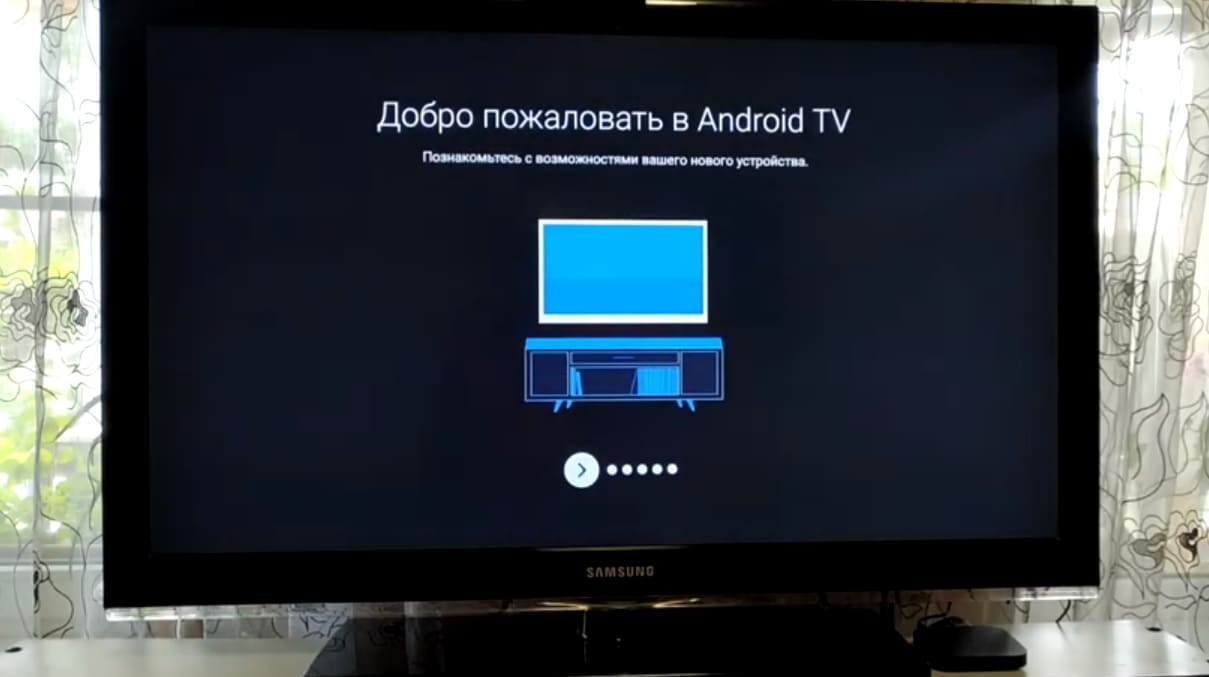
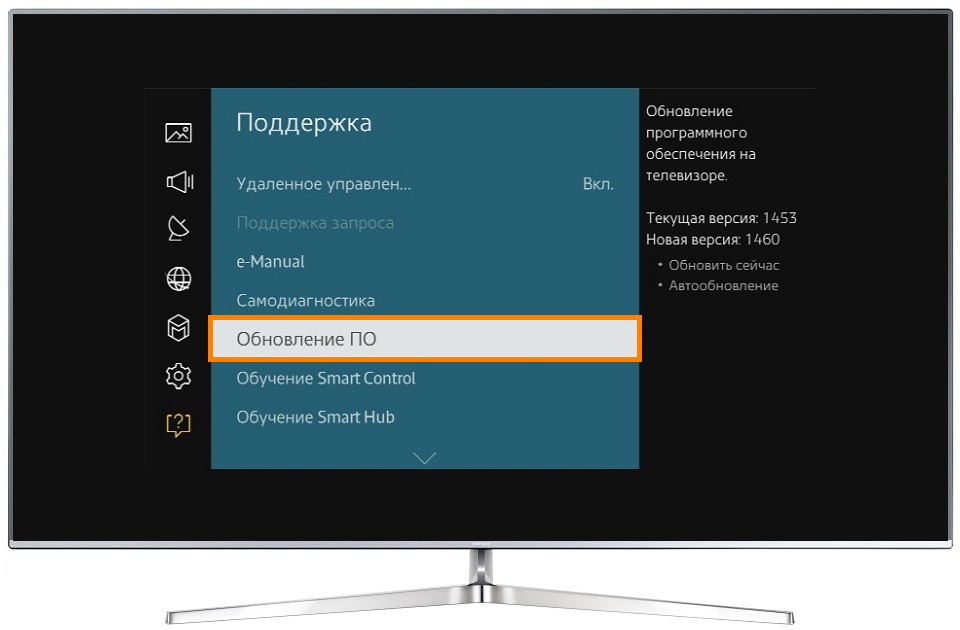
Как подключить приставку Smart TV к интернету
После этого вам нужно подключить смарт-приставку к интернету в зависимости от того, какой способ подключения в ней доступен. Есть ТВ-боксы, которые подключаются только по Wi-Fi, только через кабель или обоими способами. Если у приставки есть гнездо для подключения сетевого кабеля, тогда подготовьте кабель для соединения этого гнезда с одним из свободных гнезд вашего роутера. Возможно, у вас в доме уже подключен компьютер к роутеру по аналогичному кабелю. При отсутствии роутера можете сразу включить сетевой кабель (который провел к вам в квартиру провайдер) к приставке.
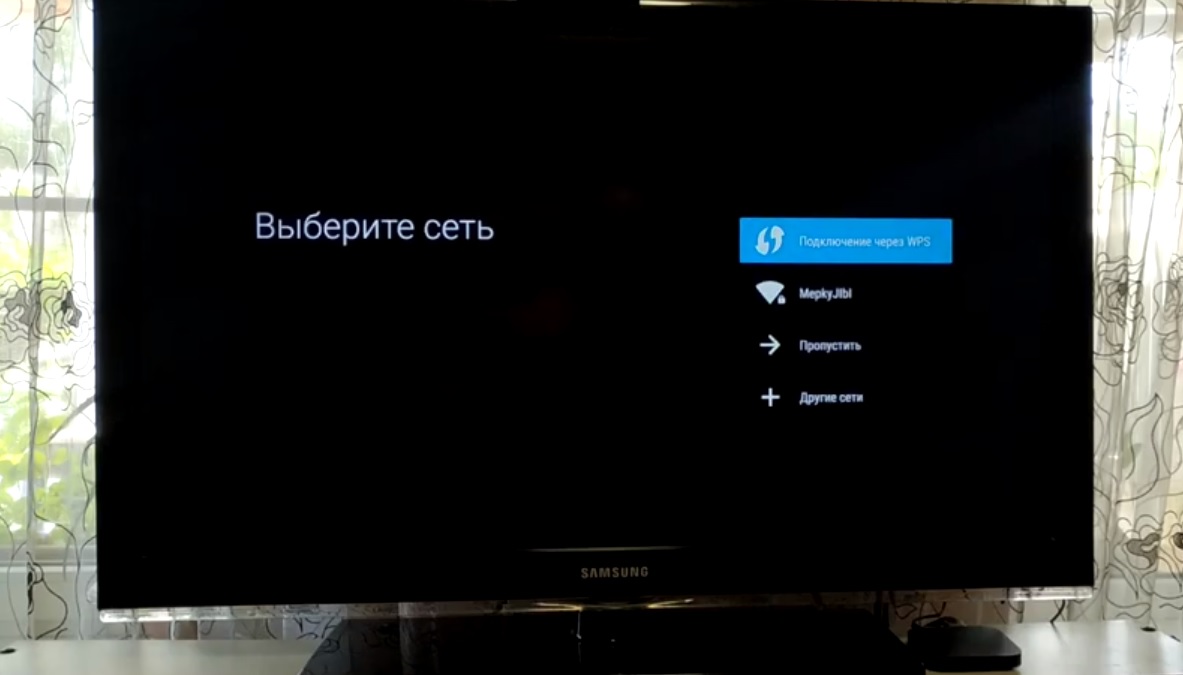
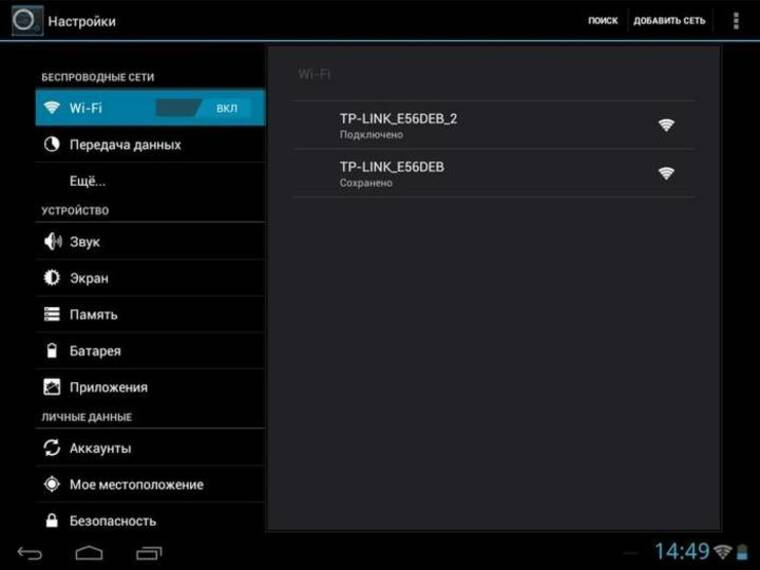
Настройки приложений в смарт-приставке
После всех основных настроек самое время познакомиться с теми приложениями, которые стоят по умолчанию на вашей приставке. В базовый набор могут входить сервисы для просмотра фильмов, игры и программы для работы с ними, браузер для серфинга в интернете, файловый менеджер для работы с файлами, галерея, редакторы, программы для общения в соцсетях и некоторые другие. Изучив их, вы сможете понять, надо ли вам устанавливать что-то еще.
Как установить или удалить приложения на смарт-приставке
Для смарт-приставок на Android вы можете устанавливать дополнительные приложения через «Play Маркет». Найдите его в своем меню и войдите в свой аккаунт. Например, это может быть ваш аккаунт со смартфона. Если у вас его еще нет, зарегистрируйте почтовый ящик на Google и проделайте все шаги, которые предложит сервис. Все приложения устанавливаются одинаково: вы вбиваете в строке поиска приложения «Play Маркет» название нужного вам приложения, например Megogo, нажимаете «Установить» и после установки «Открыть» или «Запустить». При первом запуске приложения вам придется проделать предлагаемые им шаги. В платных приложениях вначале придется заплатить за определенный период согласно тарифу разработчика. Не забывайте обновлять установленные приложения, так как без обновления некоторые из них прекращают работать.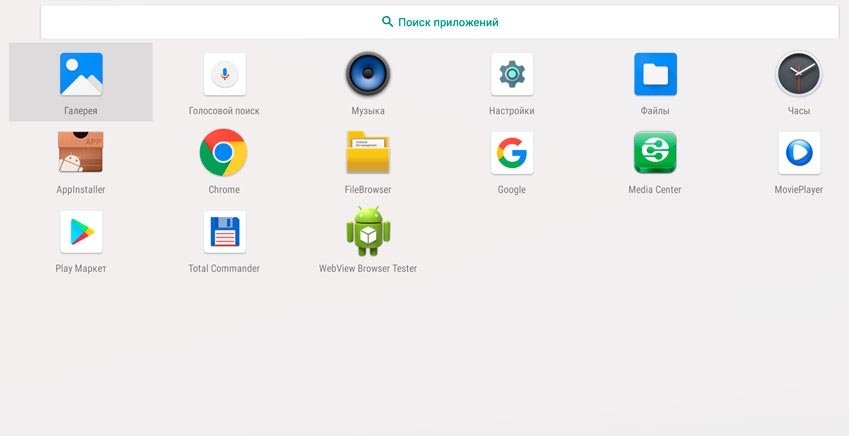
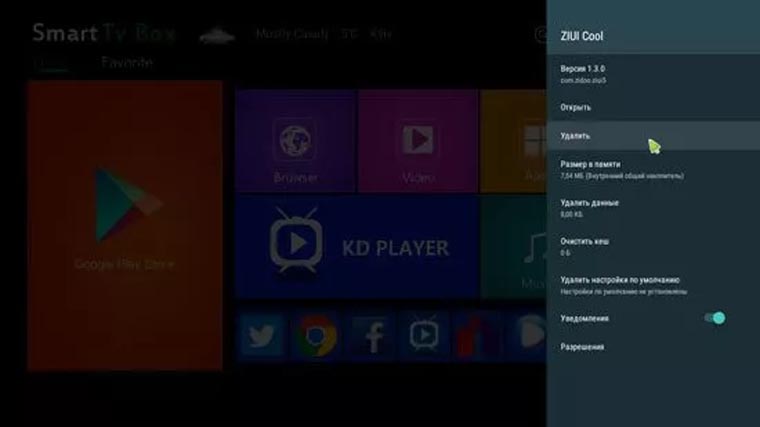
- Найдите и загрузите на флешку нужное вам приложение.
- Вставьте флешку в USB-порт вашей смарт-приставки.
- Найдите в меню и запустите приложение APK Installer («Загрузчик APK»), которое часто предустановлено в меню ТВ-приставок, или установите его через «Play Маркет».
- Выберите в качестве диска флешку.
- Если вы скачали на флешку файл в нужном расширении, APK Installer обнаружит его и предложит установить. Дождитесь окончания установки.
Какие приложения установить дополнительно
Если вам не хватает ТВ-каналов или конкретных фильмов, вы можете установить специальные приложения. Среди них выделим такие программы: для просмотра эфирных телепередач, торренты, онлайн-кинотеатры и видеохостинги.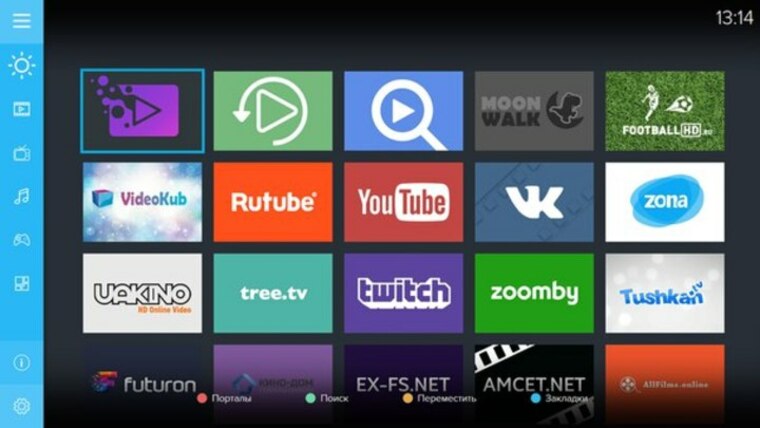

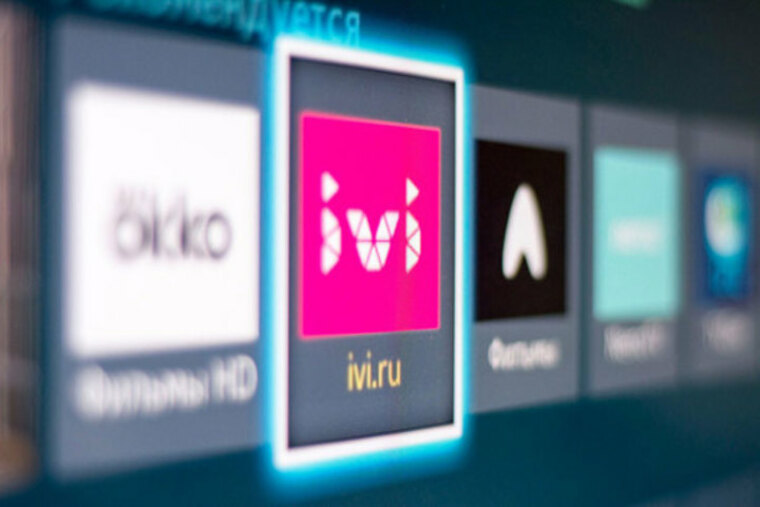
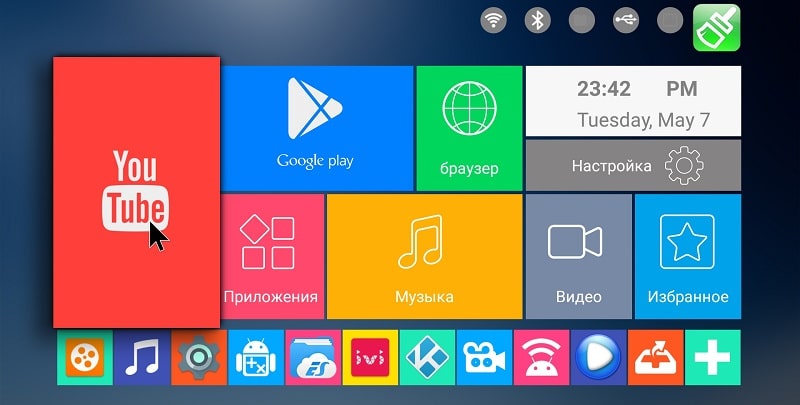

Остались вопросы? Задавайте их в комментарии, и мы постараемся ответить на них.
Используемые источники:
- https://beston.market/top/bytovaya-texnika/8-luchshih-smart-pristavok-dlja-televizora.html
- https://prosmarttv.ru/iptv/internet-pristavka-dlya-televizora.html
- https://gadgetpage.ru/instrukcii/6120-kak-podkljuchit-smart-pristavku-k-televizoru-kak-ee-nastroit-i-dopolnit-prilozhenijami.html

 10 полезных HDMI адаптеров (переходников) для компьютера и бытовой техники на Aliexpress
10 полезных HDMI адаптеров (переходников) для компьютера и бытовой техники на Aliexpress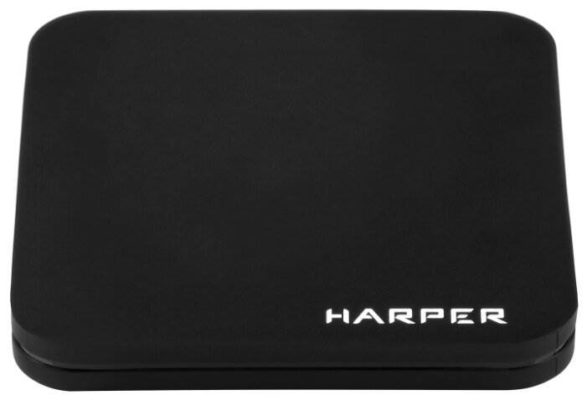







 Как сделать
телевизор смарт?
Топ-10 приставок Smart
TV на любой бюджет
Как сделать
телевизор смарт?
Топ-10 приставок Smart
TV на любой бюджет








 Как подключить цифровую ТВ приставку к телевизору, монитору и можно ли сразу к двум?
Как подключить цифровую ТВ приставку к телевизору, монитору и можно ли сразу к двум?












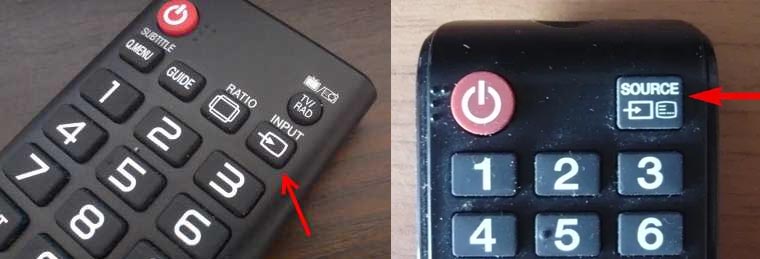
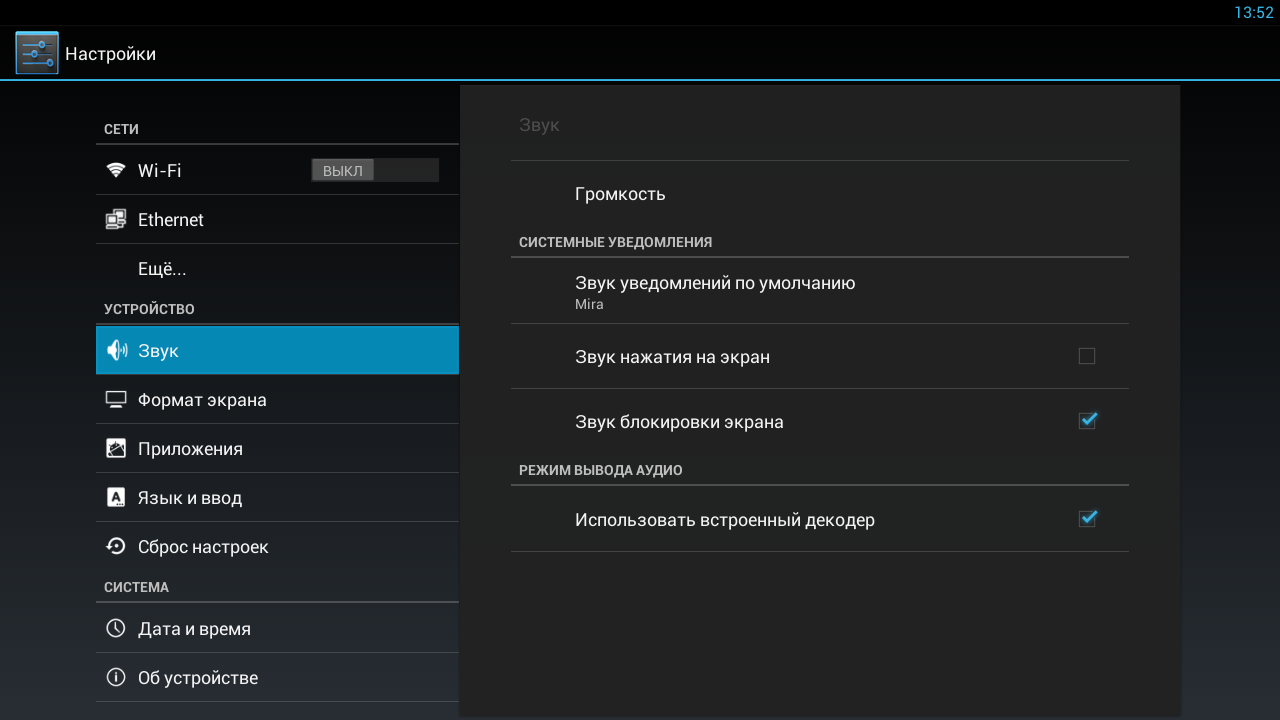
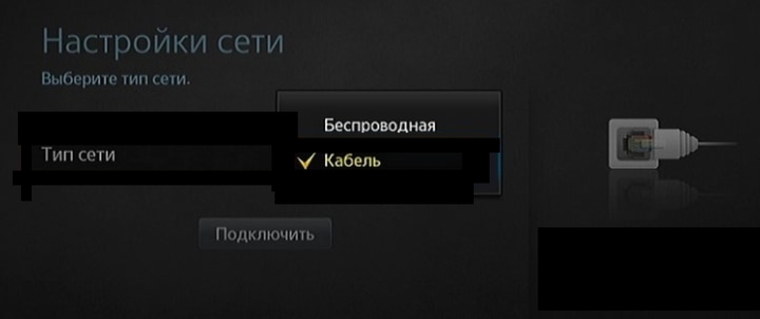



 Какую ТВ-приставку купить на 2021 год: лучшие модели на любой бюджет
Какую ТВ-приставку купить на 2021 год: лучшие модели на любой бюджет Отзыв про Смарт Приставку «Большое ТВ» (4К) для Телевизора — Каналы, Подписки, Фильмы, Сериалы
Отзыв про Смарт Приставку «Большое ТВ» (4К) для Телевизора — Каналы, Подписки, Фильмы, Сериалы Рейтинг ТОП-15 Смарт ТВ приставок для телевизора 2020-2021 года. Обзор самых популярных моделей на Андроид и Apple
Рейтинг ТОП-15 Смарт ТВ приставок для телевизора 2020-2021 года. Обзор самых популярных моделей на Андроид и Apple Как подключить ноутбук к телевизору через приставку цифрового телевидения?
Как подключить ноутбук к телевизору через приставку цифрового телевидения?